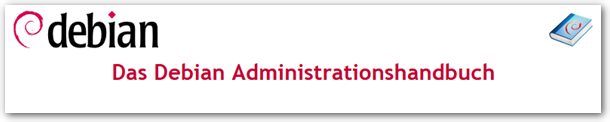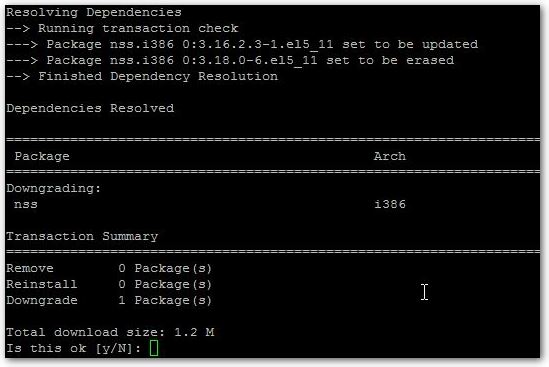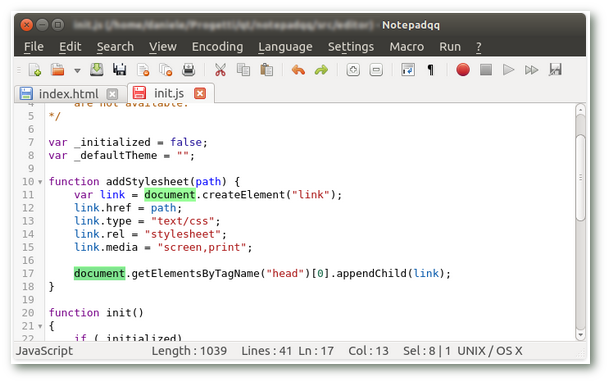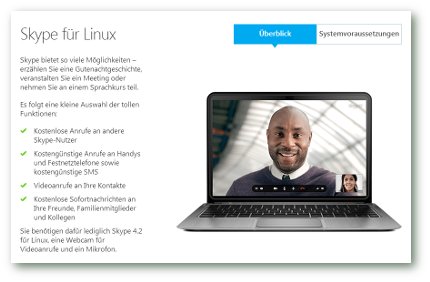Die neuesten Programm Pakete müssen nicht immer die besten sein, denn durch Änderungen kann es vorkommen, dass Systeme nicht mehr das machen, was sie sollen. In diesem Fall hilft nur der Weg zurück zur alten Version, dieser Weg muss nicht zwingend beschwerlich sein.
CentOS - Pakete auf eine ältere Version downgraden
Unter CentOS ist es relativ einfach, Pakete auf eine alte Version zu setzen.
Letzte Updates auflisten und altes Paket installieren
yum list recent
Ab Yum Version 3.2.25 sind auf folgende Befehle möglich
yum history oder yum history list
Ist das gewünschte Paket gefunden, kann durch Angabe der Version auf eine bestimmte Version downgegraded werden.
yum downgrade paket-1-2.i386
Wird keine Paketnummer angegeben, setzt das System das Paket auf die letzte bekannte Version zurück
yum downgrade paketname
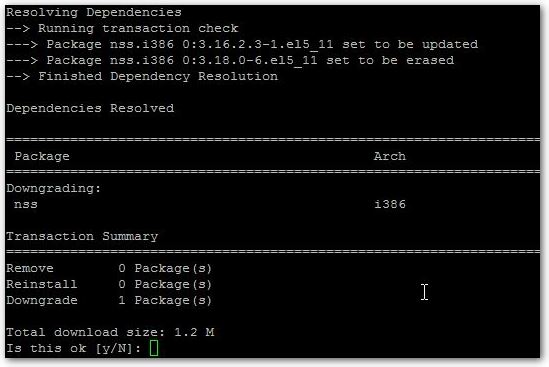
Fedora - Pakete auf eine alte Version zurücksetzen
Fedoras RPM verhält sich ähnlich wie yum, hat aber eine praktische Zusatzfunktion
Auch hier können Pakete gesucht werden
rpm –q paketname
oder
rpm -qa |grep paketname
Downgrade oder Rollback mit rpm
Hier wird es interessant, denn rpm kann alle Pakete, die in einer bestimmten Zeit aktualisiert wurden zurücksetzen. Der folgenden Befehl setzt alle aktualisierten Pakete der letzten 2 Stunden zurück, alternativ kann hier auch "3 month" oä. angegeben werden.
rpm -Uhv –rollback '2 hours ago'
Ebenso ist es mit rpm möglich ein bestimmtes Paket zurückzurollen, beziehungsweise auf ein älteres Paket zu aktualisieren
rpm -Uvh --oldpackage paket-1-2.i386.rpm
Downgrade unter Ubuntu mit apt-get
Leider gibt es unter Debian Systemen wie Ubuntu oder Mint mit der Paketverwaltung apt-get keine Downgrade Funktion. Hier kann nur mit Angabe der Versionsnummer gearbeitet werden.
Zunächst werden ebenfalls Pakete gesucht
apt-cache showpkg paketname
oder
dpgk -l |grep paket
Downgrade eines Pakets unter Ubuntu
Eine Downgrade ist hier nur mit Angabe der Versionsnummer möglich.
sudo apt-get install postfix=2.11.0-1ubuntu1
Ist das System auf das alte Paket geeicht, können zukünftige Updates eines Pakets verhindert werden.
sudo echo “package postfix” | sudo dpkg –-set-selections
Um zu überprüfen, ob dieser Schritt erfolgreich war kann wiederum mit "dpkg" gearbeitet werden.
sudo dpkg --get-selections